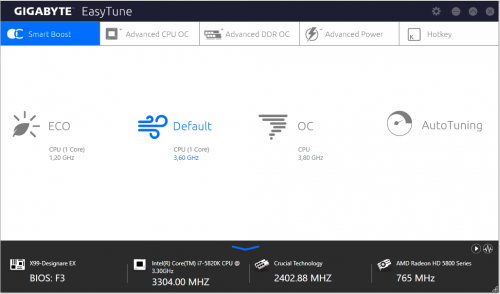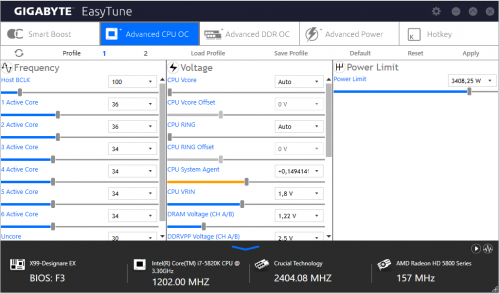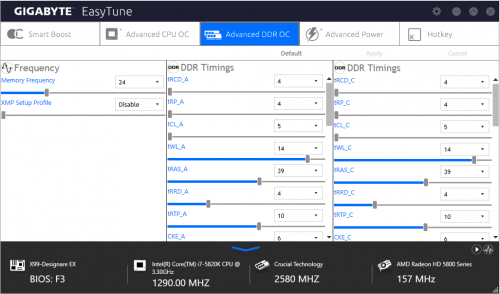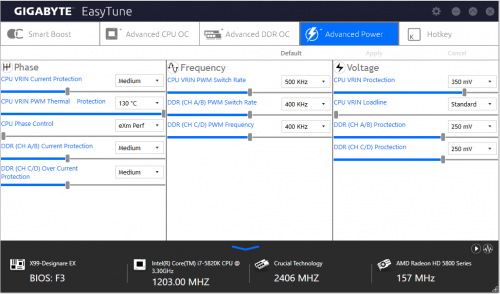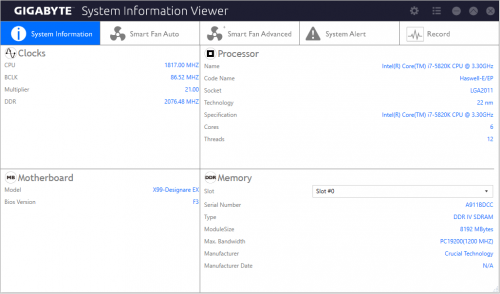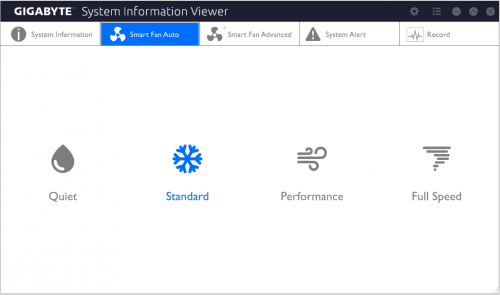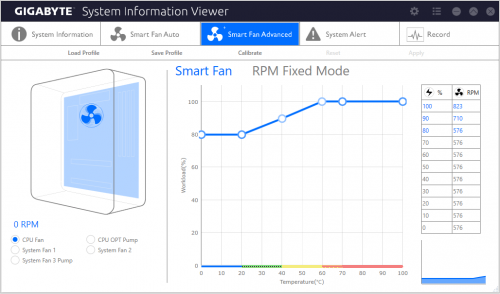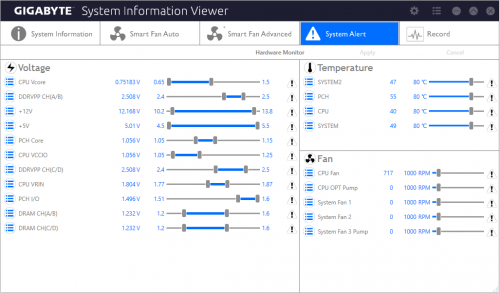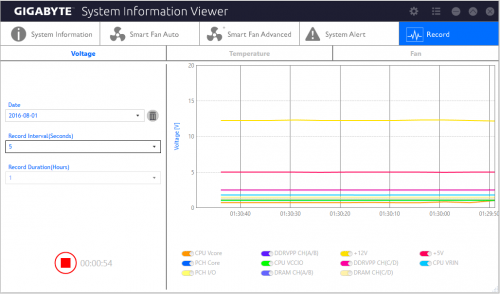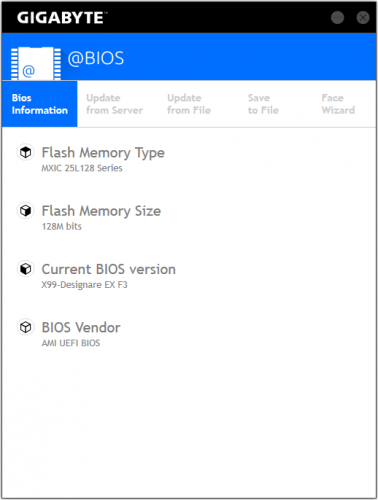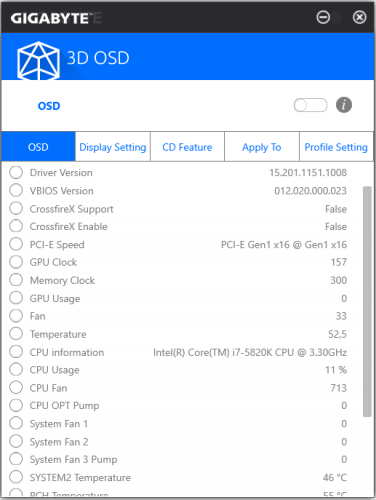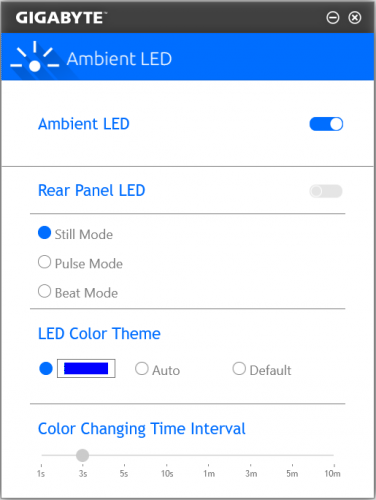Finition
Design
Fonctionnalités
Performances
Prix
Fonctionnalités à profusion, qualité de fabrication au top, look accrocheur et RGB en veux-tu en voila. Cette avalanche de fonctionnalités a cependant un coût, 490€! Il est clair qu'elle n'est pas la carte étudiée pour Monsieur Toutlemonde mais plutôt pour ceux d'entre-vous qui ont besoin du meilleur. Pour une utilisation plus basique un modèle plus axé entrée de gamme remplira cependant parfaitement son rôle.
[Test] Gigabyte X99-Designare EX
Les logiciels
Gigabyte nous propose une carte mère avec un panel assez large de logiciels disponibles, sans que ceux-ci soient indispensable ils peuvent s’avérer pratiques si vous voulez overclocker / régler vos ventilateurs / mettre à jour votre bios via Windows. Je vais faire un tour rapide des différents logiciels disponibles:
EasyTune
En lançant EasyTune il est possible d’overclocker son processeur avec un simple clic, en choisissant un des préréglages disponibles:
- Eco: 1.2 GHz (réglage poussé de l’économie d’énergie)
- Default: 3.6 GHz
- OC: Overclock 3.8 GHz
- Auto Tuning: Le logiciel trouve tout seul les meilleurs réglages pour votre configuration
Comme le nom du logiciel l’indique, c’est facile! En un clic on peut overclocker son processeur, très bien pour les néophytes, mais attention à bien contrôler les températures une fois les réglages appliqués car le logiciel à tendance à être très large sur les tensions appliquées.
Les 4 autres onglets sont là pour des réglages plus fins, voltages, mémoire et plus encore! Il faut savoir ce que vous faites si vous commencez à toucher à ça, à utiliser à vos risques et périls! Dans cette dernière version de Easytune Gigabyte a ajouté un onglet servant à changer les profiles à la volée, par exemple avant de lancer un jeu il sera possible via une combinaison de touches de changer d’un profile par défaut à un profile overclocké.
System Information Viewer
L’onglet System Information comme son nom l’indique vous présente les informations concernant votre processeur, mémoire et carte mère.
Plus intéressant, la partie Smart Fan Auto rend la configuration des ventilateurs changeable en 1 clic avec 4 réglages prédéfinis (Quiet, Standard, Performance, Full Speed).
Voici certainement la partie la plus intéressante pour tout fan de pc silencieux, elle vous permettra de configurer la vitesse de vos ventilateurs comme bon vous semble par rapport à la température du processeur (malheureusement uniquement cette température). La courbe de ventilation est modifiable et vous pourrez rendre votre PC le plus silencieux possible, ou le plus performant possible selon vos envies!
Il sera également possible de régler des alertes selon différents paramètres, par exemple si le processeur dépasse une certaine température, si un ventilateur descend trop bas ou encore la baisse d’une tension etc..
Avec la dernière version de System Information Viewer Gigabyte a également ajouté une petite partie permettant de garder un œil sur les différentes tensions, cela peut toujours servir même si d’autres logiciels font bien mieux.
@Bios
Gigabyte fournit un petit utilitaire qui permet de mettre à jour le Bios de la carte mère, que ce soit via un fichier déjà téléchargé, directement sur les serveurs de Gigabyte ou encore d’enregistrer son Bios dans un fichier.
3D OSD
Gigabyte offre également un logiciel permettant d’afficher les informations importantes sur les composants pendant les jeux 3D, il est possible de changer la couleur, la taille des caractères etc..
Ambiant LED
Petite nouveauté qui ravira les fans de customisation, l’addon Ambiant LED permettra d’activer ou de désactiver les LED aux différents endroits de la carte mère, sur le radiateur du chipset, sur le cache de la partie audio ainsi que qu’au dessus de la plaque I/O. Voici quelques exemples de ce que l’on peut avoir:
Comme on peut le voir et RGB oblige tout le monde pourra s’en donner à cœur joie et personnaliser les lumières de leur PC comme bon nous semble.